怎么给Win10设置从不让电脑重新登录
我们在使用电脑的时候,一般都会在离开时间久了之后,锁住系统,这时就要重新输入密码进行登录,如果嫌麻烦想要取消,该怎么操作呢?今天就跟大家介绍一下怎么给Win10设置从不让电脑重新登录的具体操作步骤。
1. 首先打开电脑,进入桌面,点击左下角的开始图标。
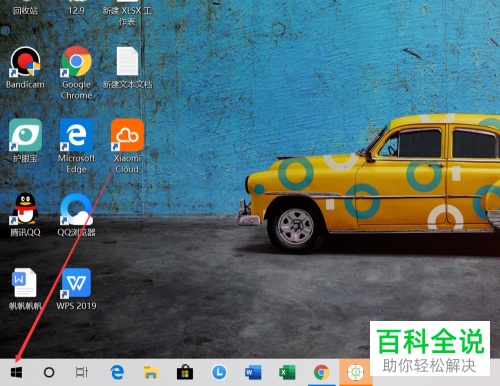
2. 在打开的菜单中,如图,点击左上角的三横图标,在展开的左侧菜单中,选择个人账户点击。
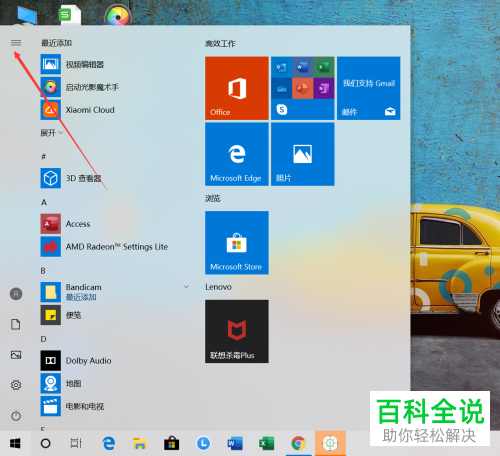
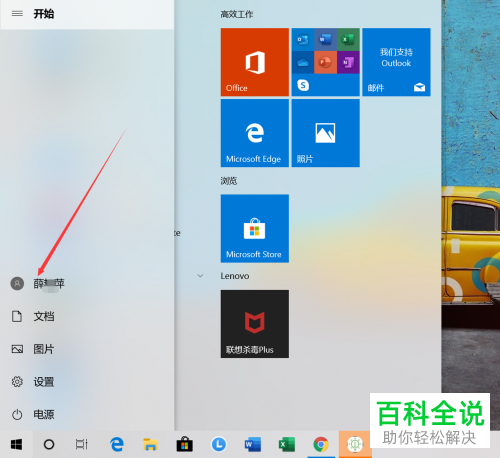
3. 接下来,在打开的菜单中,选择“更改用户设置”的选项,点击。

4. 在打开的账户设置页面,点击左侧的“登录选项”。

5. 在右侧找到需要登录下的睡眠中将电脑唤醒时,这时是设置的需要重新输入密码。

6. 点击下拉框,在打开的菜单中,选择“从不”即可完成设置。
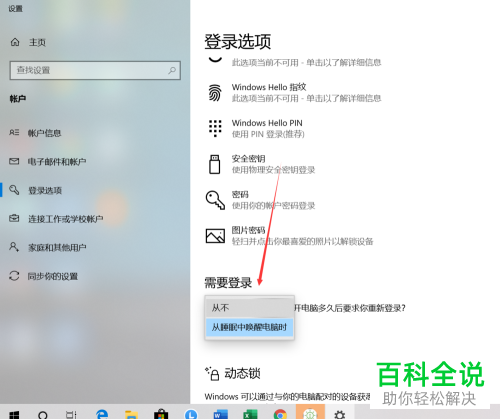
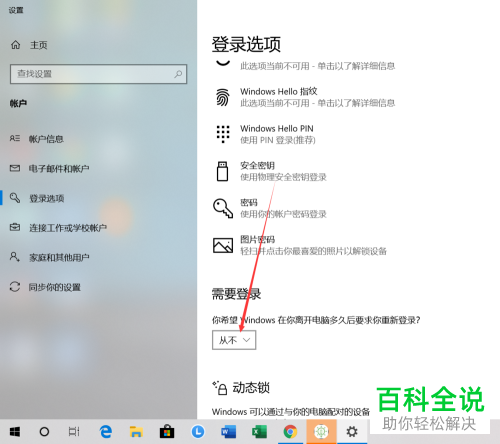
以上就是怎么给Win10设置从不让电脑重新登录的具体操作步骤。
赞 (0)

